2019-09-30 17:20:29
PDF文件怎么提取页面?说起PDF文件想必大家都不陌生。我们在使用PDF文件时,通常需要对PDF文件进行特殊处理,比如将PDF转换成其他格式文件、体积过大的PDF文件进行压缩、将多个PDF文件合并成一个等等。今天我们来学习另一个新的处理PDF文件时需要学会的操作,就是提取PDF文件的页面。我们该如何提取PDF文件的页面呢?下面教大家教大家两个好方法。

方法一:借助PDF转换工具
由于PDF文件很难编辑,我们要提取文件中的页面的话,就需要使用专业的PDF转换工具。今天我们使用的PDF转换工具是嗨格式PDF转换器。我们在打开嗨格式PDF转换器后点击选择【PDF页面提取】。
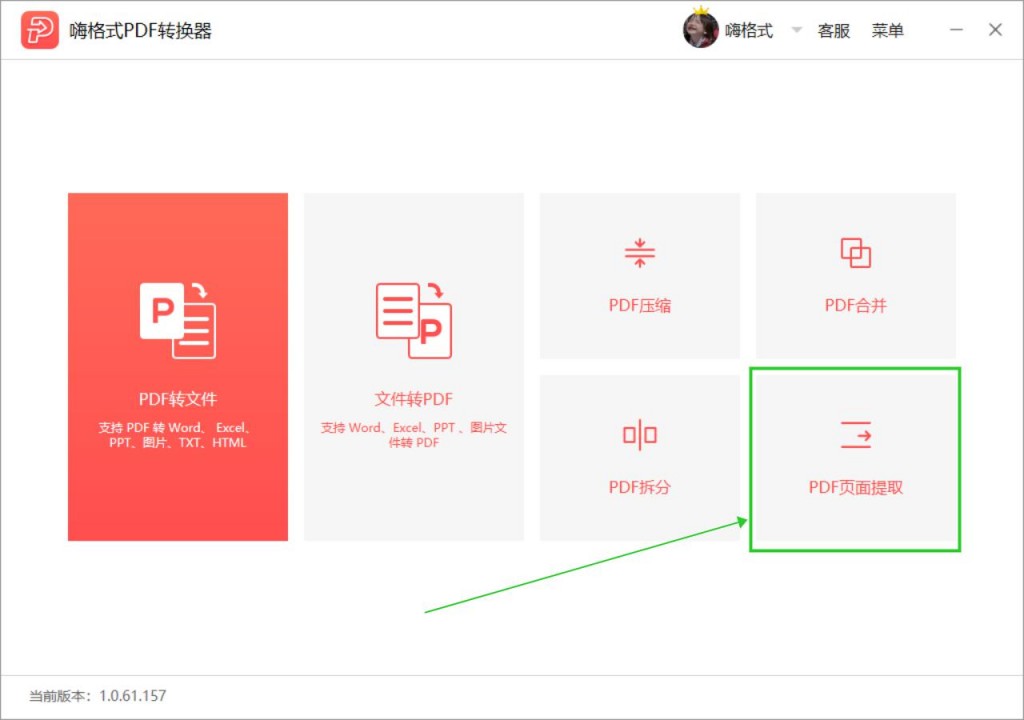
在PDF页面提取界面中,我们开始添加要提取页面的PDF文件。可以选择直接点击空白区域添加文件或者将文件拖拽进中间区域。PDF转换器能够批量处理PDF文件,我们可以在添加文件的时候添加多个PDF文件同时进行提取。文件添加好后,我们按照需求设置转换页码和输出目录。设置后点击“开始提取”就可以了。
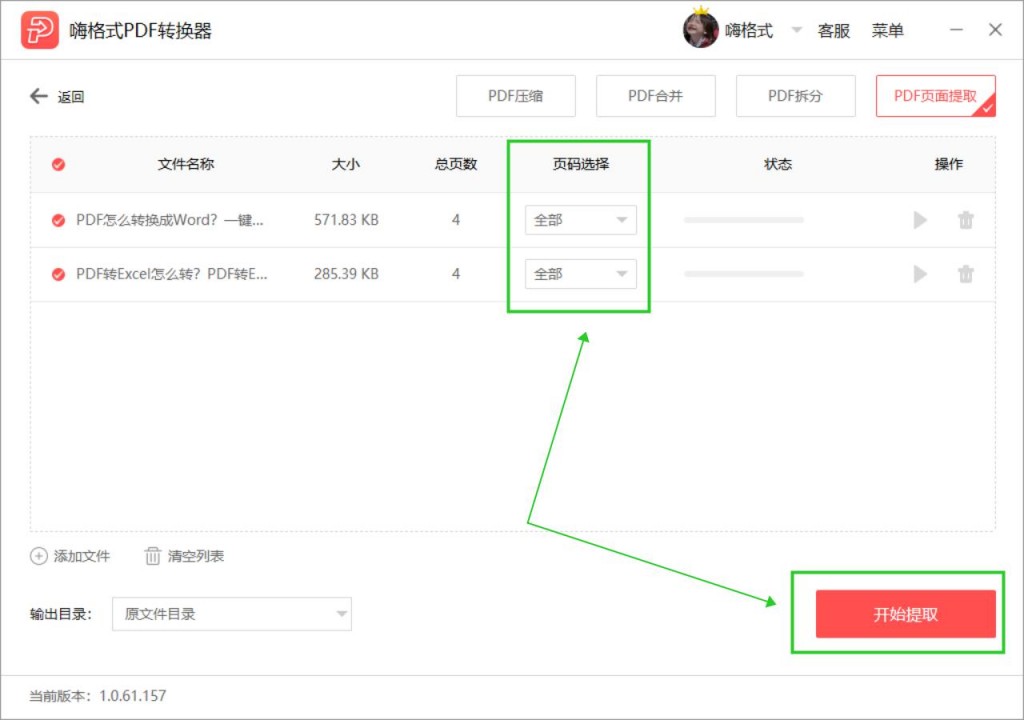
方法二:利用PDF编辑工具
这个方法是在PDF编辑工具中完成PDF页面提取。我们在打开PDF编辑工具后,点击上方的“工具”。然后在“工具”中选择“组织页面”。
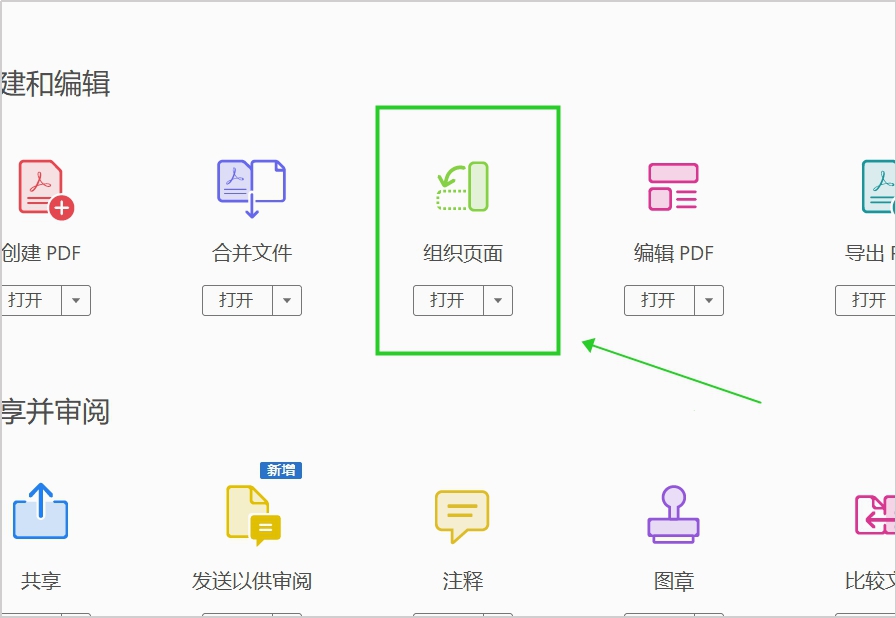
在“组织页面”中,我们点击选择文件添加一份PDF文件。文件添加后点击上方的“提取页面”功能。然后选择一下在提取后删除页面或者将页面提取为单独文件。最后点击“提取”即可。这个方法在转换文件的速度和质量方面都很低下。
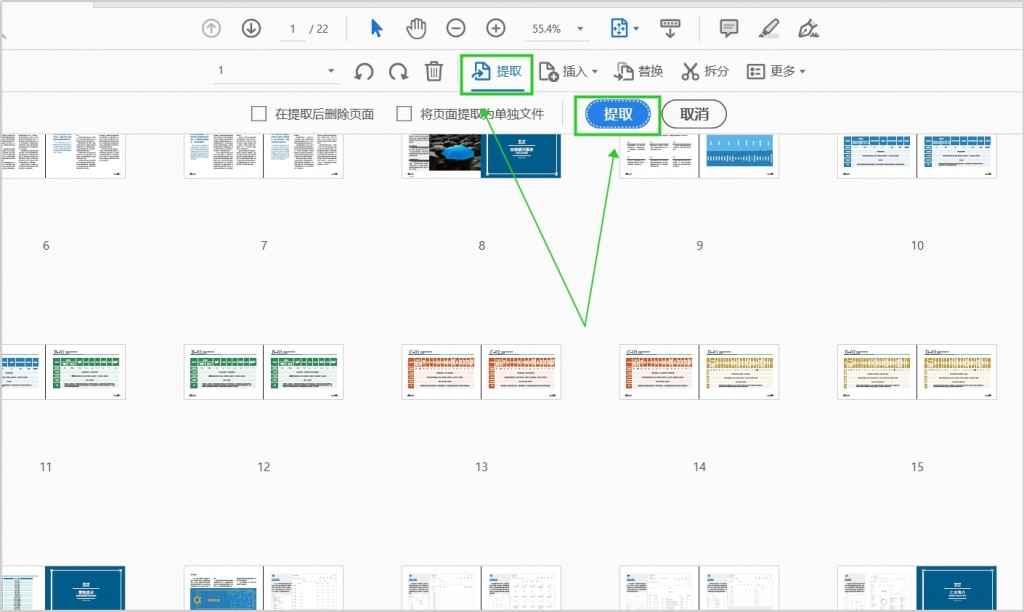
以上就是PDF文件页面提取的的两个方法。如果你有提取PDF文件页面的需求,就挑选适合自己的方法试一试吧!
常见问题:
更多精彩内容,尽在【嗨格式PDF转换器教程中心】